导读 只要上网,每天你都会到各种各种的资讯,今日小编也是到网上收集了一些与WinXP系统spoolsv exe应用程序错误处理步骤介绍相关的信息,那么下
只要上网,每天你都会到各种各种的资讯,今日小编也是到网上收集了一些与WinXP系统spoolsv.exe应用程序错误处理步骤介绍相关的信息,那么下面分享给大家一起了解下吧。
WinXP系统spoolsv.exe应用程序错误如何解决?很多WinXP用户打印资料时,打印部分pdf格式文件报错“spoolsv.exe”应用程序错误,电脑提示“spoolsv.exe应用程序错误”,这该如何解决呢?下面小编就和大家分享下WinXP系统spoolsv.exe应用程序错误的解决方法。
WinXP系统spoolsv.exe应用程序错误的解决步骤:
1、控制面板→管理工具→服务。
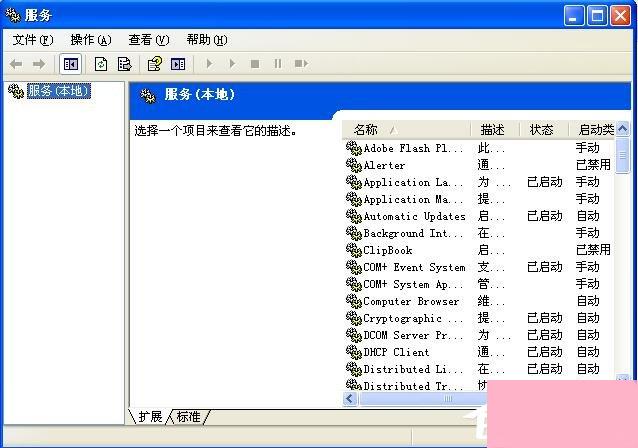
在服务中找到“Print Spooler”。
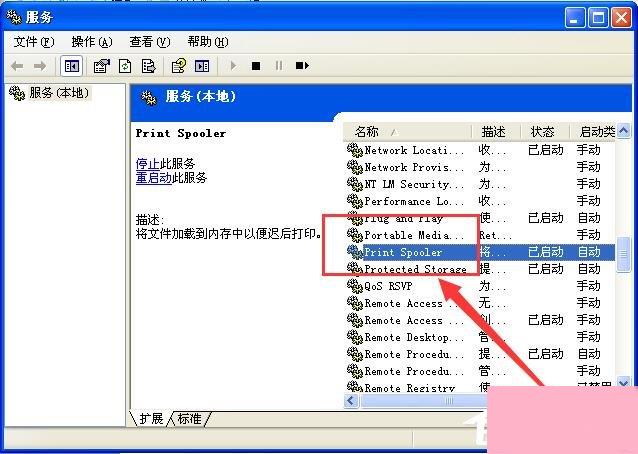
现在显示的是已启动。
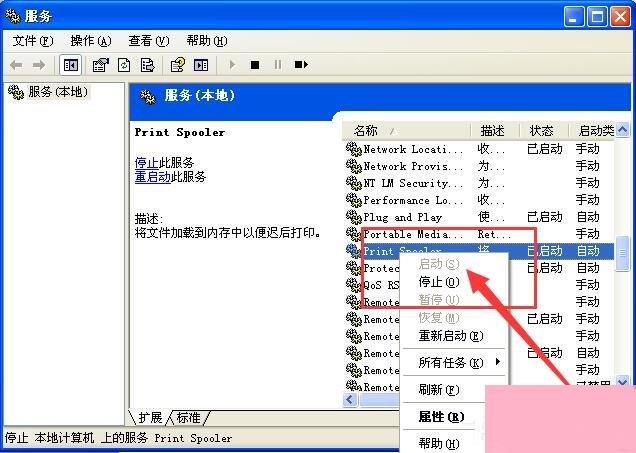
右击点击停止,将“Print Spooler”停止。
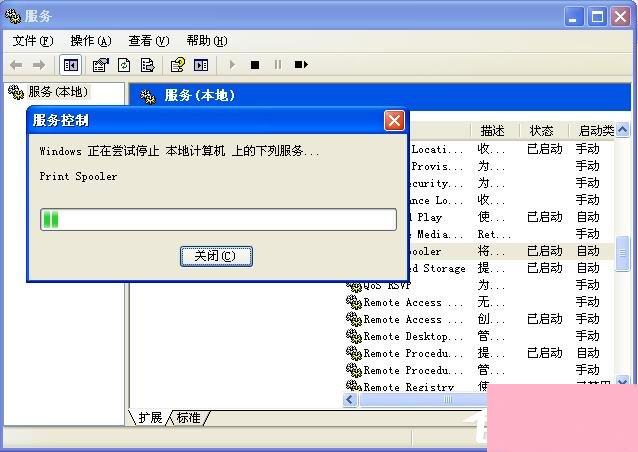
之后就是这样
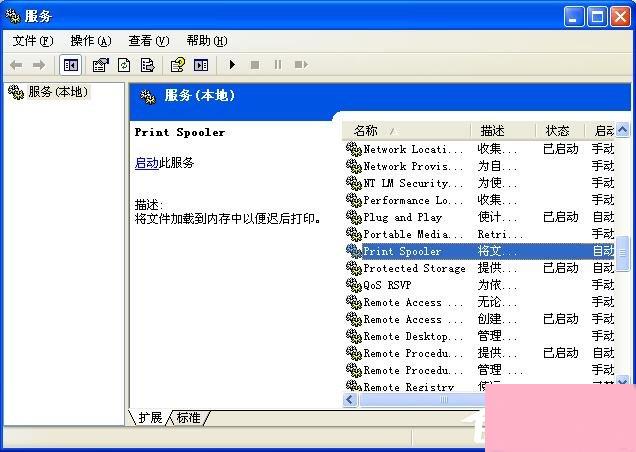
2、将“C:\WINDOWS\system32\spool\PRINTERS”下的文件全部删除(因为没中病毒的电脑,这个文件夹里是空的)。
找到PRINTERS文件夹,双击打开,删除里面的文件。
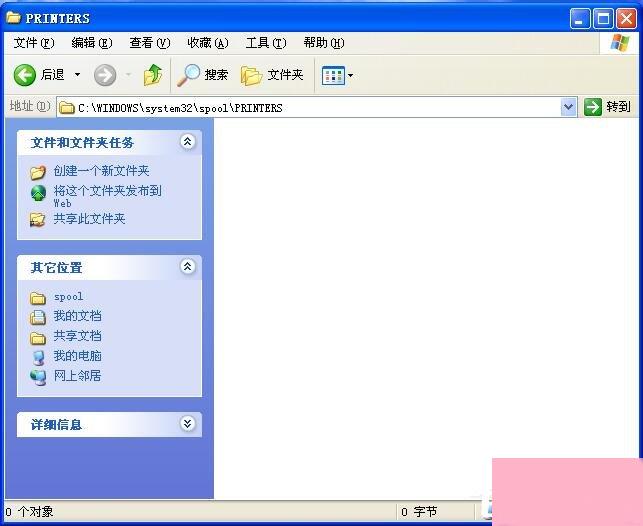
3、最后再将“Print Spooler”服务开启。
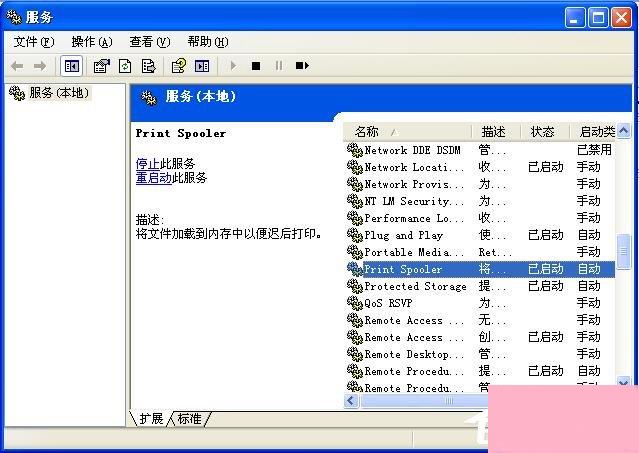
现在打一张试试。


打印出来了。
以上就是WinXP系统spoolsv.exe应用程序错误解决方法介绍,按上述操作即可修复spoolsv.exe应用程序错误问题,无需重装系统。
通过上面的介绍,相信大家对于这个WinXP系统spoolsv.exe应用程序错误处理步骤介绍也有了一定的了解了,希望小编精心整理的这篇内容能够解决你的困惑。